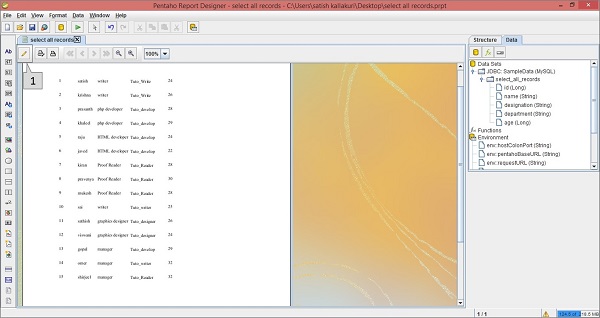- Pentaho Tutorial
- Pentaho - Home
- Pentaho - Overview
- Pentaho - Installation
- Pentaho - Navigation
- Pentaho - Data Sources & Queries
- Pentaho - Reporting Elements
- Pentaho - Page Footer Fields
- Pentaho - Groups
- Pentaho - Chart Report
- Formatting Report Elements
- Pentaho - Functions
- Pentaho Useful Resources
- Pentaho - Quick Guide
- Pentaho - Useful Resources
- Pentaho - Discussion
Pentaho - 报告元素
大多数报告元素可以通过将其从“数据”窗格拖放到工作区上的任何区域(主要是“详细信息”区域)来轻松添加。
让我们继续使用上一章中的相同示例。我们在报告设计器中添加了数据源和查询。在这里,我们将根据查询生成的输出来设计报告。
生成的查询字段是以下屏幕截图中突出显示的报告元素。它们是 - id、name、职称、部门和年龄。
添加报告元素
将查询添加到报告设计器后,结果字段将显示在数据窗格中,如以下屏幕截图所示。
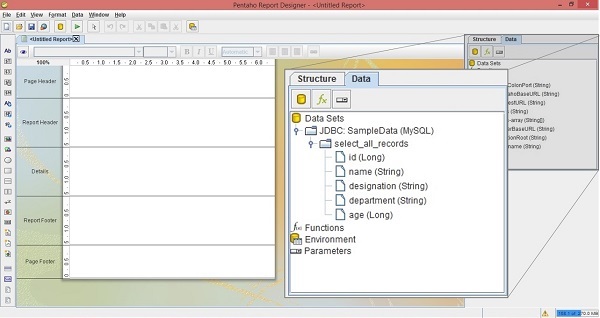
现在,将所需字段(要在报告中显示的字段)从结构窗格拖动到主工作区中心的详细信息区域中。
看看下面的截图。它显示从结构窗格中拖动年龄字段的方向。
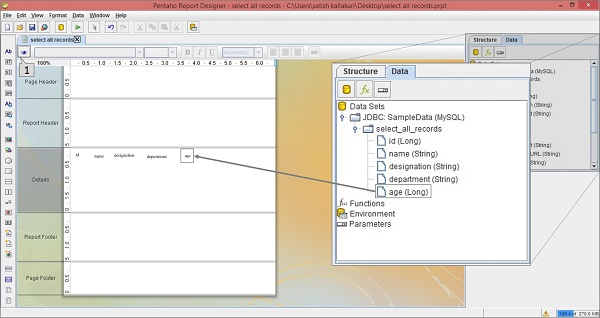
在详细信息区域中排列所有字段后,您可以通过单击上面屏幕截图中指向“ 1 ”的查看按钮来查看报告视图。
点击查看按钮后,结果报告将如下图所示。在工作区中,您将找到所有字段的值(在“详细信息”选项卡中指定)。
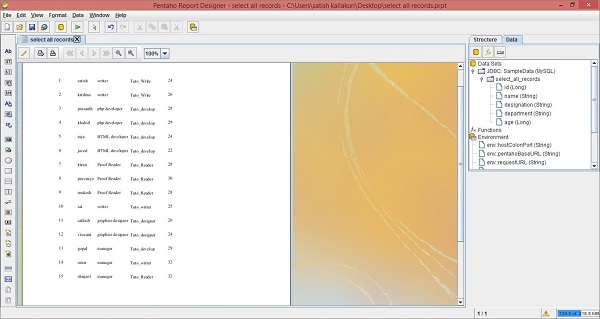
现在,如果您想返回设计模式,请单击以下屏幕截图中标记为“ 1 ”的设计符号。